WEB主题公园
WordPress原创主题,高端网站模板建站,网站模板建站资源以及开发知识分享,尽在WEB主题公园
WEB主题公园致力于开发适合中国人习惯的中文WordPress网站模板,并提供全程视频教程,让您能够轻松的使用网站模板建立好自己的网站!
环影视界wordpress主题使用教程
这篇教程是付费主题《环影视界wordpress主题》的使用说明教程,在阅读时,请注意区分
环影视界是一款非常强大的wordpress主题,具有4个分类目录模版、4个页面模版和4个内页模版可以提供给你选择,主题中,绝大部分的文字和图片都能够轻松的在后台进行替换,不会因为是使用的主题而显得千篇一律,而是可以做到非常独特的效果。下面是该主题的安装使用教程说明,在使用过程中,务必参考此说明完成网站的各种设定。
购买和安装
这款主题是付费主题,需要购买和授权才能使用,如何购买请见这里:wordpress付费主题购买流程
以上步骤完成之后,请下将下载的压缩包在wordpress后台上传

安装完成之后,启用主题即可完成安装。下面开始设置网站的内容:
第一步,设置分类目录
分类目录能够将文章的列表分类开来,组成不同样式的文章列表,如企业新闻、企业案例、热门活动,团队等等。
进入网站的后台, 选择 文章 --分类目录 开始设置你的分类目录,分类目录的设置请移步这里查看分类目录模版设定:
这里我们介绍一下这款主题的调用特色,你可以打开演示主题,查看企业新闻、企业案例、热门活动这三个目录,分类目录设定的时候,请注意下图所示的设定:
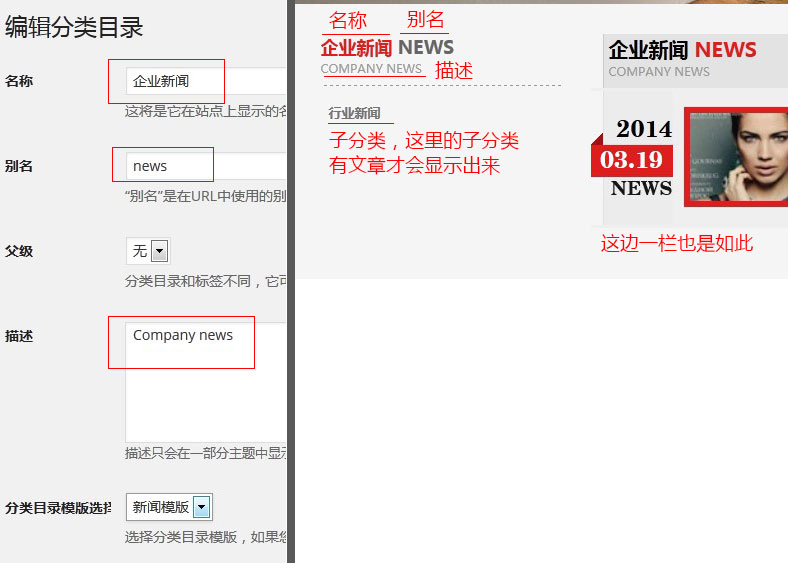
通过上图我们可以见到,分类的每个部分在主题上显示的位置,这样的标题既能够灵活的满足建立无限制分类,有能够保证一个多色彩的文字标题,保留了设计感。
这样的显示方式在选择企业新闻、企业案例、热门活动,这三个模版时,注意填写好,以便他们美观显示出来!
看到这里,分类目录应该很容易就建立好了,现在建立完成你所有的分类目录吧!
第二步,建立并且设置好页面
页面是独立的单页,他没有列表,只显示一个单独的页面,可以是关于我们、联系我们等等。
进入后台--页面,新建页面,开始建立页面,页面的显示和分类类似,在编辑页面中,将这些资料迅速填写好:
编辑完成页面之后,请点击右上角的 “显示选项” 将摘要、别名勾选如下图:
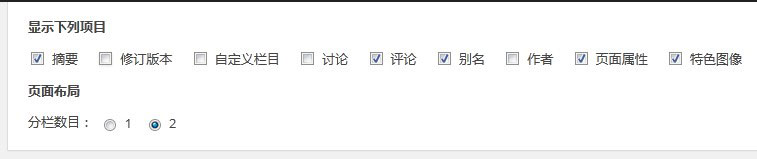
填写摘要和别名,下面的图片会告诉你摘要别名是显示在哪个位置的:
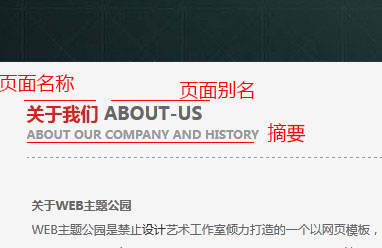
现在建立完成所有的页面。
第三步,初始化设定
当你的页面和分类目录建立完成之后,可以开始进行初始化设定了。
进入外观 --- 主题选项 初始化设定 按照设定的详细说明(每个上传和应该填写的位置都有很详细的图文说明),开始设置好初始化内容
注意,这里的初始化设定,如果你没有设定分类,那么这个模块是不会显示的,所以你可以自由的隐藏一些模块的显示,也可以让他们都显示出来
这个页面设置完成之后,你可以在主题选项中的其他选项继续设置好,都会有非常详细的说明,你设置完成之后,相对应的一些内容也会随之更改。
第四步,设置菜单
完成上面的设置之后,你可以开始设置菜单,这款主题提供三个菜单可选
如果你不了解wordpress的菜单设定,请先阅读这篇教程:wordpress3.6升级版菜单教程
导航菜单:
建立一个菜单,命名为导航菜单,导航菜单支持二级下拉目录。
页脚双层菜单: 必须由一级目录和二级目录组成,如下图所示:
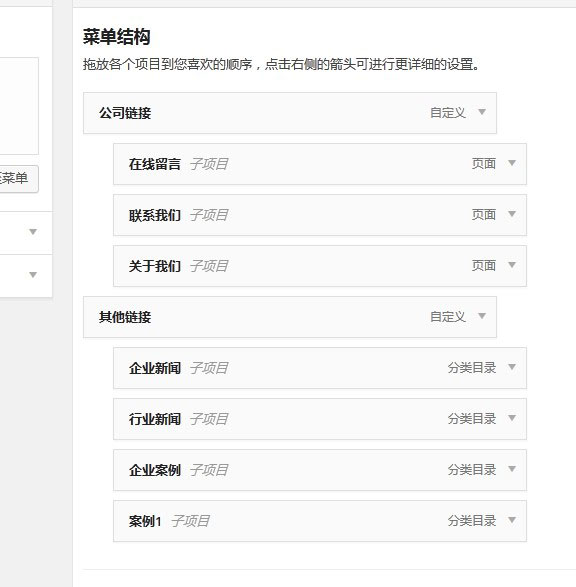
效果见演示主题,这个菜单的只能是如上图的2层,两列,不可多出,多出可能引发页面错乱。
友情链接:友链只支持一级目录,请勿放置二级目录,否则会造成错乱。
第五步,设置小工具
这款主题提供一个小工具挂件位置,我们提供了 三种独特的小工具给您使用。您可以自定义调用分类、自定义显示数量,小工具标题以及显示方式等,非常灵活易用。
具体操作请在 后台-- 外观 --小工具 中设置

其中上图的小工具,可以设置只显示置顶的文章,这样便可以操作指定的文章才会显示在小工具上。
小工具显示的位置在2栏的页面中, 分别是 默认文章模版 、默认页面模版、联系我们模版、在线留言模版、新闻分类的分类目录模版和内页模版、活动分类模版。 一栏显示的页面(如首页、关于我们等)是不显示小工具的,这里请注意,如果不清楚,可以查看演示,或者自己亲自试一试!
第六步,开始写文章,完善你的网站资料
上面的设定都完成之后,整个网站的框架就建立好了,现在你可以开始完善你的网站资料,写一些文章,完善好页面等等。
请注意以下一些功能说明:
相册功能
相册功能可以在 案例模版 、 活动模版 、关于我们页面 使用,其他的宽度不是一栏的模块,是无法使用的(尺寸的问题。)
本主题内置了wordpress原生相册增强功能,具体功能操作如下:


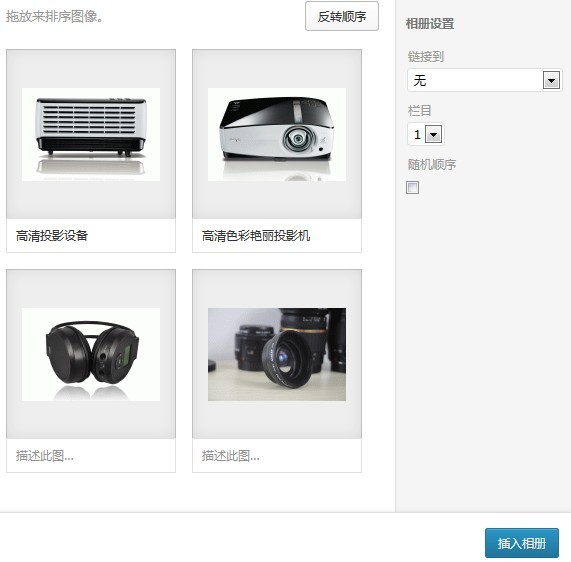
最终的效果:
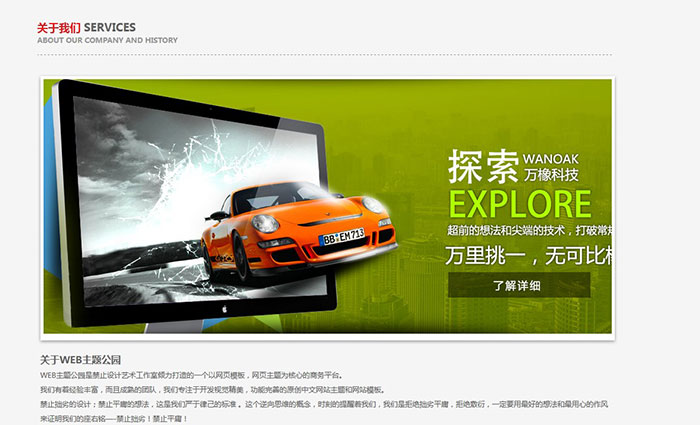
活动时间以及活动专题图片
文章编辑中,有一个活动选项, 活动到期时间(例子:2014-5-1),这里填写好到期的时间, 如果到了这个日期,那么活动文章的状态将从“活动火热进行中” 变为 “活动已经结束”
另一个选项,你可以填写一张图片的URL, 图片尺寸需宽度要大于1500,高度大于400即可。可以实际尝试一下效果,达到一张最满意的效果作为以后活动专题图片的模版。
案例的说明
案例的说明是一个编辑框,你可以编辑一些内容,如下图所示:
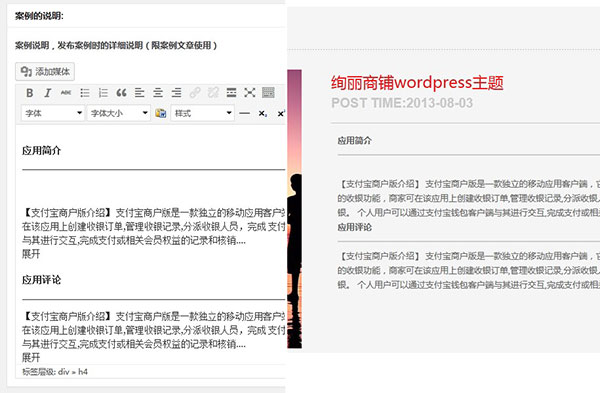
这里也可以插入图片,但不推荐插入,这里输入一些简要的信息即可,具体问信息、相册和图片,请在正文中输入。
文章中插入额外的样式文字
上面的蓝色纸飞机标题,和黄色背景的文字是如何出现的? 在本主题的编辑器中,可以选择这些样式,从而出现丰富而又好看的样式文字,
具体操作如下:
输入一段文字,选中文字,点击下拉选框 选择“bt_enter”如下图所示:
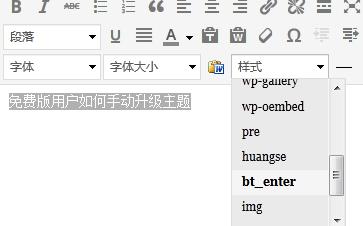

会显示文章小标题的样式:
可以选择的样式有2个 一个是“bt_enter”一个是“huangse”。
当想要写下一行时,也会自动出现这个样式,可以点击上面的橡皮擦吧样式擦掉,就变成了普通文字。
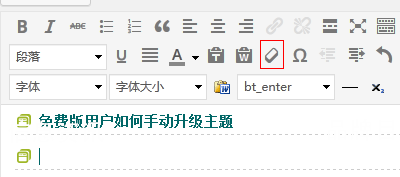
关闭评论
如果你想要关闭一篇文章或者页面的评论,请在快速编辑文章和页面时,将评论选项去除勾选即可。
评论样式是采用的默认评论。推荐使用插件“多说”
现在整个主题的使用介绍完成了,设置的内容较多,但是整体来说还是非常方便和简单的,自由度非常高,你可以不需要修改代码替换掉90%的图片和90%的文字,让你的网站独具特色!
如未标明出处,所有文章均为WEB主题公园原创,如需转载,请附上原文地址,感谢您的支持和关注。
本文地址:https://www.themepark.com.cn/hysjwordpressztazsyjc.html
推荐阅读
- 2013年9月4日
- 2024年5月29日
- 2014年2月10日
- 2013年8月30日
- 2015年9月2日
- 2014年4月9日
- 2018年11月1日
- 2016年10月13日
- 2013年10月12日
- 2014年6月20日




